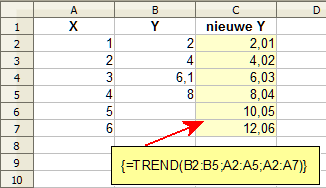Difference between revisions of "NL/Documentation/How Tos/Calc: functie TREND"
From Apache OpenOffice Wiki
< NL | Documentation | How Tos
(New page: __NOTOC__ == TREND == Maakt een rechte lijn door gegevens met behulp van lineaire regressie en geeft de punten op die lijn terug. === Syntaxis: === <tt>'''TREND(GegevensY; GegevensX; Nie...) |
m |
||
| (16 intermediate revisions by 3 users not shown) | |||
| Line 1: | Line 1: | ||
| + | {{DISPLAYTITLE:functie TREND}} | ||
__NOTOC__ | __NOTOC__ | ||
| Line 10: | Line 11: | ||
: Als <tt>'''Lineairtype'''</tt> is <tt>'''0'''</tt> zal de gevonden rechte lijn door de oorsprong gaan; als <tt>'''Lineairtype'''</tt> niet gelijk is aan nul of weggelaten zal de best passende rechte lijn worden gevonden. | : Als <tt>'''Lineairtype'''</tt> is <tt>'''0'''</tt> zal de gevonden rechte lijn door de oorsprong gaan; als <tt>'''Lineairtype'''</tt> niet gelijk is aan nul of weggelaten zal de best passende rechte lijn worden gevonden. | ||
| − | : <tt>'''TREND'''</tt> geeft een matrix terug van de Y-waarden van de gevonden rechte lijn, corresponderend met de X-waarden van <tt>'''NieuweGegevensX'''</tt> (of, indien weggelaten, <tt>'''GegevensX'''</tt>). Het moet worden ingevoerd als een [[ | + | : <tt>'''TREND'''</tt> geeft een matrix terug van de Y-waarden van de gevonden rechte lijn, corresponderend met de X-waarden van <tt>'''NieuweGegevensX'''</tt> (of, indien weggelaten, <tt>'''GegevensX'''</tt>). Het moet worden ingevoerd als een [[NL/Documentation/How_Tos/Matrices gebruiken|matrixformule]] (bijvoorbeeld door {{key|Ctrl|Shift|Enter}} te gebruiken in plaats van alleen {{key|Enter}}). |
: <tt>'''GegevensY'''</tt> en <tt>'''GegevensX'''</tt> moeten dezelfde afmeting hebben. <tt>'''NieuweGegevensX'''</tt> mag een afwijkende afmeting hebben. | : <tt>'''GegevensY'''</tt> en <tt>'''GegevensX'''</tt> moeten dezelfde afmeting hebben. <tt>'''NieuweGegevensX'''</tt> mag een afwijkende afmeting hebben. | ||
| − | === | + | === Voorbeeld: === |
| − | [[Image: | + | [[Image:Calc_nl_trend_example.png|right]] |
<tt>'''=TREND(B2:B5; A2:A5; A2:A7)'''</tt> | <tt>'''=TREND(B2:B5; A2:A5; A2:A7)'''</tt> | ||
| − | : | + | : indien ingevoerd als een matrixformule in cel C2, waarbij de X-waarden in A2:A7 zijn: 1,2,3,4,5,6 en de Y-waarden in B2:B4 zijn 2, 4, 6,1, 8 geeft {2,01|4,02|6,03|8,04|10,05|12,06} terug. De gegevenspunten komen dicht bij de lijn y = 2x (en zouden daar zijn als B4 6 bevatte in plaats van 6,1). De best passende gevonden lijn is daarom bijna y=2x. |
| − | : | + | : Dit voorbeeld toont hoe <tt>'''TREND'''</tt> kan worden gebruikt om toekomstige waarden te voorspellen. |
<br style="clear:both;" /> | <br style="clear:both;" /> | ||
| − | + | {{NL/Documentation/ZieOok| | |
| − | [[Documentation/How_Tos/Calc: | + | * [[NL/Documentation/How_Tos/Calc: functie SNIJPUNT|SNIJPUNT]] |
| − | [[Documentation/How_Tos/Calc: | + | * [[NL/Documentation/How_Tos/Calc: functie STIJGING|STIJGING]] |
| − | [[Documentation/How_Tos/Calc: | + | * [[NL/Documentation/How_Tos/Calc: functie STFOUTYX|STFOUTYX]] |
| − | [[Documentation/How_Tos/ | + | * [[NL/Documentation/How_Tos/Matrices gebruiken|Hoe matrices te gebruiken in Calc]] |
| − | [[Documentation/How_Tos/Calc: | + | * [[NL/Documentation/How_Tos/Calc: Matrixfuncties|Matrixfuncties]] |
| − | [[Documentation/How_Tos/Calc: | + | * [[NL/Documentation/How_Tos/Calc: Functies alfabetisch gesorteerd|'''Functies - alfabetisch gesorteerd''']] |
| − | [[Documentation/How_Tos/Calc: | + | * [[NL/Documentation/How_Tos/Calc: Functies gesorteerd per categorie|'''Functies - gesorteerd per categorie''']]}} |
| + | [[Category: NL/Documentation/Reference/Calc]] | ||
Latest revision as of 13:17, 1 February 2024
TREND
Maakt een rechte lijn door gegevens met behulp van lineaire regressie en geeft de punten op die lijn terug.
Syntaxis:
TREND(GegevensY; GegevensX; NieuweGegevensX; Lineairtype)
- GegevensY en GegevensX zijn bereiken van één enkele rij of kolom die de punten in een verzameling van gegevens specificeren.
- TREND maakt een rechte lijn door deze gegevenspunten, met behulp van de lineaire regressie-methode.
- Als Lineairtype is 0 zal de gevonden rechte lijn door de oorsprong gaan; als Lineairtype niet gelijk is aan nul of weggelaten zal de best passende rechte lijn worden gevonden.
- TREND geeft een matrix terug van de Y-waarden van de gevonden rechte lijn, corresponderend met de X-waarden van NieuweGegevensX (of, indien weggelaten, GegevensX). Het moet worden ingevoerd als een matrixformule (bijvoorbeeld door Ctrl + ⇧ Shift + ↵ Enter te gebruiken in plaats van alleen ↵ Enter ).
- GegevensY en GegevensX moeten dezelfde afmeting hebben. NieuweGegevensX mag een afwijkende afmeting hebben.
Voorbeeld:
=TREND(B2:B5; A2:A5; A2:A7)
- indien ingevoerd als een matrixformule in cel C2, waarbij de X-waarden in A2:A7 zijn: 1,2,3,4,5,6 en de Y-waarden in B2:B4 zijn 2, 4, 6,1, 8 geeft {2,01|4,02|6,03|8,04|10,05|12,06} terug. De gegevenspunten komen dicht bij de lijn y = 2x (en zouden daar zijn als B4 6 bevatte in plaats van 6,1). De best passende gevonden lijn is daarom bijna y=2x.
- Dit voorbeeld toont hoe TREND kan worden gebruikt om toekomstige waarden te voorspellen.
Zie ook